Vad ska jag göra om musen inte fungerar
Utbildningsprogram Teknik / / December 28, 2020
Vad ska jag göra först
Eliminera musbrott
Först och främst måste du ta reda på vad orsaken till problemen är: i själva enheten eller i datorn. För att göra detta, anslut musen till vilken annan stationär eller bärbar dator som helst. Om det fungerar, är problemet på din dator, om inte, musen är felaktig.
Du kan göra det motsatta. Hitta och anslut en känd fungerande mus till din dator. Om det inte fungerar kommer det att bekräfta problemet med datorn.

Ett annat sätt att se till att manipulatorn fungerar är att kontrollera dess funktioner utanför operativsystemet. Detta kan göras i UEFI-inställningarna på moderna datorer och när du startar från installationen eller Live CD på äldre datorer. Om allt är OK med musen är problemet definitivt med operativsystemet eller drivrutinerna.
En defekt mus är lättare att byta ut mot en ny än att reparera. De enda undantagen är dyra spelmodeller som du kan försöka fixa. Datorproblem kan enkelt åtgärdas med hjälp av någon av metoderna nedan.
Kontrollera kabeln
Kabeln är den svaga punkten hos trådbundna möss, så det är bäst att börja felsöka med den. Kontrollera isoleringen noga med avseende på kinks och andra skador: kabeln kan ha klämts eller tuggats av djur.
Om musen börjar fungera när tråden flyttas eller i en viss position, bryts kontakten i ledarna. Det finns två alternativ här: bry dig inte och byt bara ut manipulatorn mot en ny eller tinker, ta bort kabelkärnorna och löd dem och isolera anslutningen.
Byt ut batteri

För trådlösa enheter kan orsaken till bristen på kommunikation med mottagaren vara ett dött batteri. Om detta är sant kan problemet enkelt lösas genom att ersätta det med ett nytt och högkvalitativt. När du använder batteriet räcker det att ladda det.
Se till att porten fungerar
Nästa steg är att kontrollera funktionaliteten hos porten som musen är ansluten till. Om det här USB-kontakt, försök sätta in ett USB-minne eller en annan enhet i den och se till att de fungerar. Alternativt kan du helt enkelt ansluta musen till en annan port - helst de på baksidan eller högst upp.

Det finns bara en PS / 2-musport på moderkortet, så du kan försöka ansluta till USB med en speciell adapter. Det är också vettigt att kontrollera kontakterna på själva kontakten - de är i form av stift och ibland böjer sig. De kan enkelt rätas ut med en pincett eller en tunn skruvmejsel.
Förresten, kontrollera om musen av misstag är ansluten till tangentbordets kontakt. Portarna är inte utbytbara, så ingenting fungerar.
Återställ ditt bärbara batteri
Misslyckandet hos möss på bärbara enheter beror ofta på programvarufel, som kan korrigeras genom att initiera proceduren. Fortsätt så här:
- Stäng av den bärbara datorn helt och dra ut den från nätadaptern.
- Ta ut batterietom den är avtagbar.
- Håll strömbrytaren intryckt i 30-60 sekunder.
- Om du tog ut batteriet, byt ut det.
- Slå på den bärbara datorn och anslut musen, den ska fungera.
Ändra inställningar
Ibland fungerar manipulatorn, men beter sig konstigt. Till exempel rör sig markören för långsamt eller är ryckig. I detta fall bör du kontrollera känslighetsinställningarna och andra parametrar för musen.
Windows
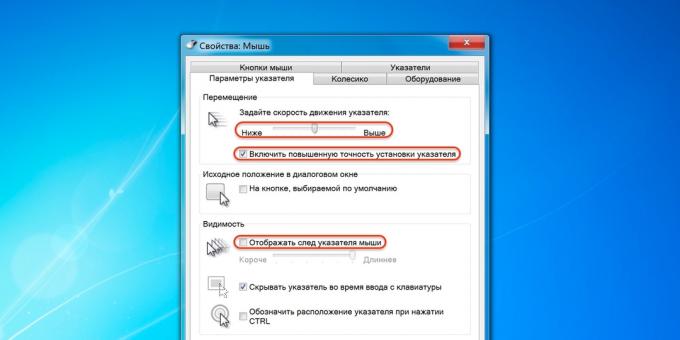
- Starta kontrollpanelen, gå till avsnittet Maskinvara och ljud.
- Öppna musen och växla till fliken Pointer Options.
- Var uppmärksam på alternativet "Pekarhastighet". Ställ in medelvärdet och ändra det lite efter lite. Men överdriv inte det: för hög hastighet kan försämra noggrannheten.
- Enable Enhanced Pointer Precision - Den här inställningen orsakar ofta problem. Försök att aktivera eller inaktivera den och kontrollera att manipulatorn fungerar.
- "Visa musspår" - när det här alternativet är aktiverat, en lång tågspår bakom markören, som många tar för systemavmattning. Markera och inaktivera det här alternativet.
Mac OS
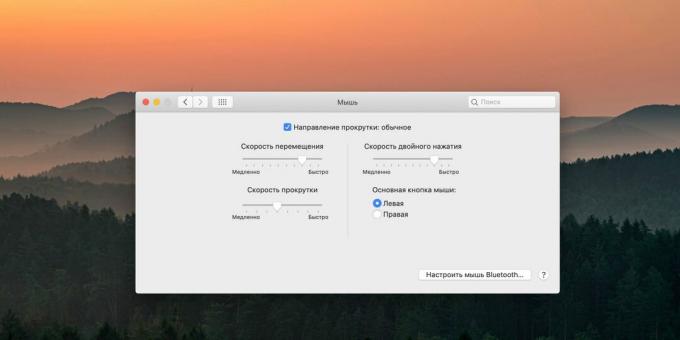
- Öppna systeminställningar.
- Gå till avsnittet "Mus".
- Försök att ändra värdena för alla parametrar. Flytta skjutreglagen och utvärdera resultatet.
Linux

- Öppna huvudmenyn och öppna systeminställningarna.
- Gå till objektet "Mus och pekplatta".
- Slå på växlarna "Användardefinierad acceleration" och "Användardefinierad känslighet".
- Experimentera med att ändra inställningarna.
Hur man fixar systemproblem med en mus i Windows
Kontrollera om det finns virus på din dator
Musen kanske inte fungerar på grund av virus eller annan skadlig kod. För att se till att de inte finns där måste du utföra en fullständig genomsökning av alla skivor som används antivirus.
För att starta, öppna "Start" -menyn med Win-tangenten och navigera genom den med hjälp av pilarna, hitta programmet du behöver och öppna det genom att trycka på Enter. Du kan också ringa sökningen genom att trycka på Win + S och ange programmets namn. Använd samma pilar och Tab-tangenten för att navigera i applikationsfönstret.
Använd felsökningsguiden
Om du har Windows använder du den inbyggda felsökaren för maskinvara. Det hjälper inte alltid, men det är definitivt värt ett försök.
1 Öppna Run-menyn med Win + R-tangentbordsgenvägen, skriv kontrollera och tryck på Enter.
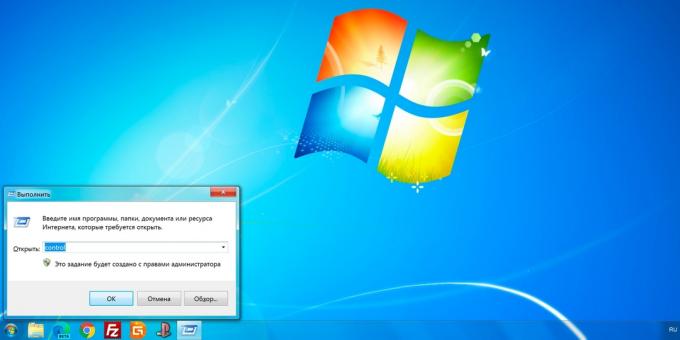
2. Använd pilarna på tangentbordet för att markera objektet Hårdvara och ljud och öppna det genom att trycka på Enter.
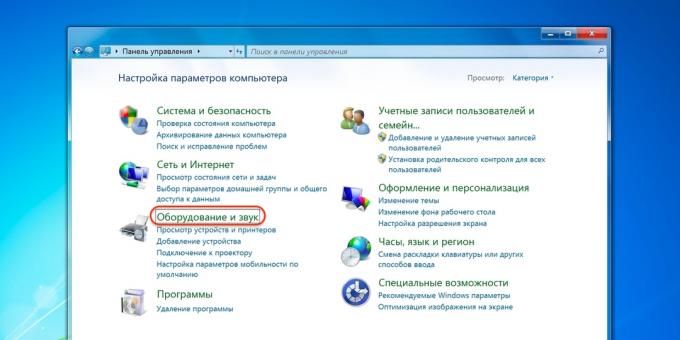
3. På samma sätt går du till avsnittet "Enheter och skrivare".
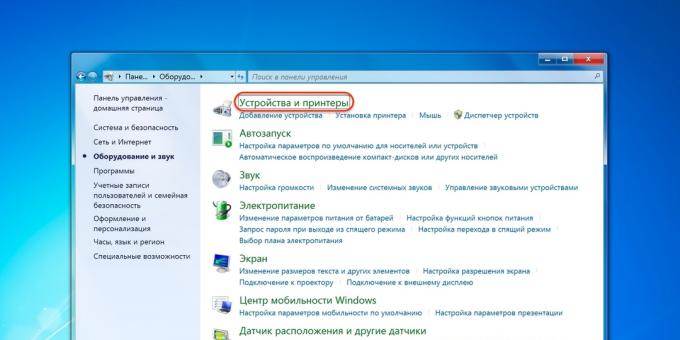
4. Välj musen och tryck på snabbmenyn på tangentbordet eller Shift + F10.
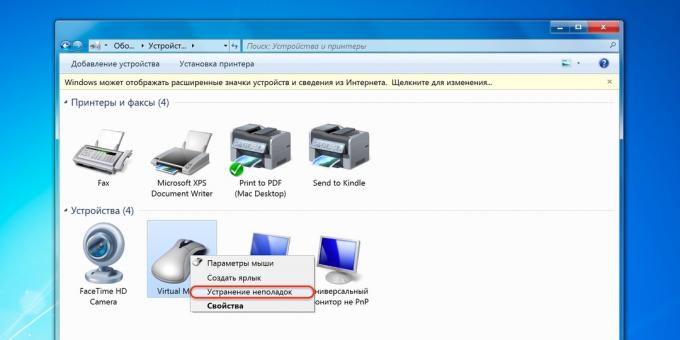
5. Välj menyn "Felsök" i menyn som öppnas och följ guiden. Starta sedan om datorn och testa musen.
Installera eller uppdatera drivrutiner
På Windows-datorer är en skadad drivrutin en annan vanlig orsak till musproblem. Du kan åtgärda problemet genom att uppdatera eller installera om rätt programvara i "Enhetshanteraren".
1. Med Win + R-kombinationen, ring Run-menyn, gå in devmgmt.msc och tryck på Enter.

2. Använd upp- och nedpilarna på tangentbordet för att navigera till avsnittet Möss och andra pekdon.
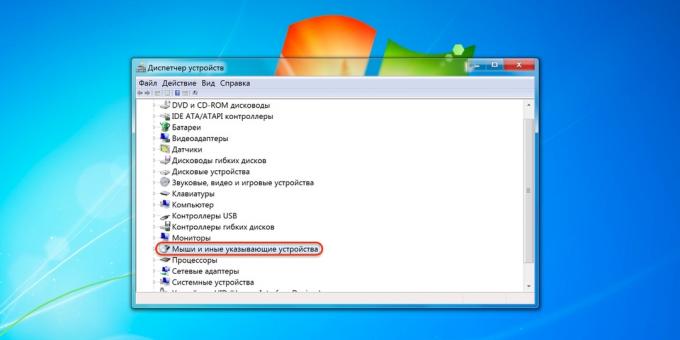
3. Utöka listan med högerpilen, hitta din mus och öppna snabbmenyn med motsvarande tangent eller Shift + F10.
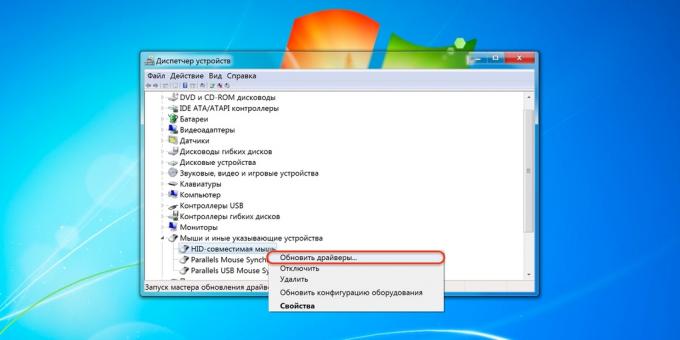
4. Välj Uppdatera drivrutiner och vänta medan Windows slutför proceduren.
5. Om det inte hjälper kan du försöka ta bort enheten och starta om datorn. Vid nästa start kommer systemet att upptäcka musen och installera drivrutinen för den.
Så här fixar du systemproblem med musen på macOS
För att göra detta måste du installera en drivrutin.
Drivrutiner för märkesmus Magisk mus från Apple ingår i macOS och de orsakar aldrig problem. Det kan finnas problem när man använder tredjepartsmanipulatorer med ytterligare knappar. Som regel fungerar grundläggande funktioner ordentligt tack vare standarddrivrutinen, men avancerade funktioner är inte tillgängliga.
Nedladdning av specifika drivrutiner för din specifika mus kan hjälpa dig att felsöka. För att göra detta, ladda ner dem från den officiella webbplatsen för enhetstillverkaren och installera enligt guiden.
Hur man fixar systemmusproblem i Linux
Som med andra operativsystem installeras drivrutiner för inmatningsenheter automatiskt i Linux-distributioner, men ibland uppstår fel som leder till maskinvaruproblem. Den vanligaste metoden för att lösa problemet är att installera om drivrutinerna.
För att göra detta, starta en terminal och kör följande kommando:
sudo apt - installera - installera om xserver - xorg - input - allt
Starta om datorn och allt ska fungera.
Hur man tillfälligt åtgärdar ett problem med en mus
Som en lösning kan du använda tangentbordets markörfunktion, som låter dig flytta pekaren med hjälp av tangenterna på det numeriska tangentbordet. För att aktivera det måste du göra följande.
Windows
1. Öppna sökningen med Win + S, skriv "Ease of Access Center" och tryck på Enter.

2. Använd Tabb för att markera alternativet Gör musförbättring och tryck på Mellanslag eller Retur.
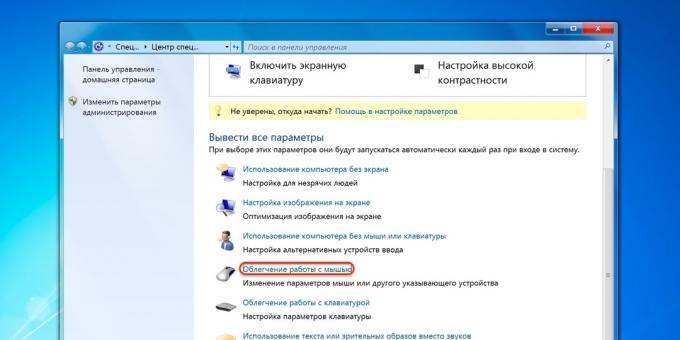
3. På samma sätt, gå till alternativet "Aktivera pekarkontroll från tangentbordet" och välj det.
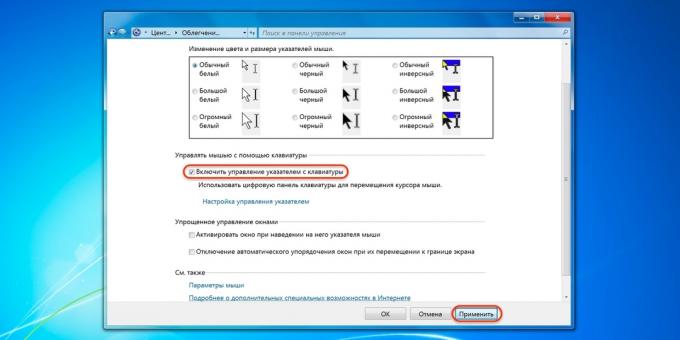
4. Använd tangenterna Tab och Enter för att aktivera knappen Apply och välj sedan OK.
5. Nu är alla knappar på det numeriska tangentbordet ansvariga för markörnavigering. Med hjälp av "/" kan du välja vänster musknapp, "-" - höger och "5" - klicka. För att dra objekt, använd "0" och ".", Den första tangenten är "grab", den andra - "release".
För att växla det digitala blocket till normalt läge, tryck på kombinationen av vänster Alt + Skift + Num Lock. Om du trycker på den igen återgår tangentbordets markörfunktion.
Mac OS
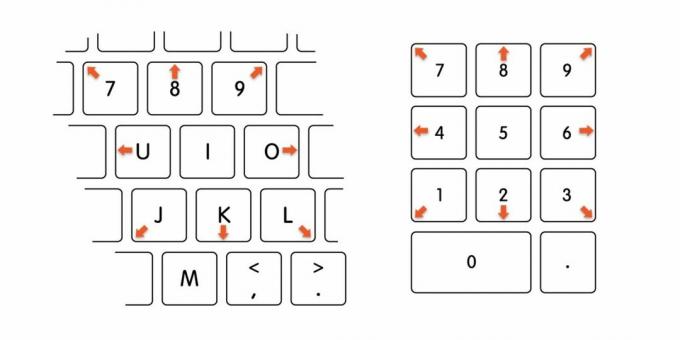
- Tryck på Alternativ + Kommando + F5.
- Använd Tabb för att markera "Aktivera kontrolltangenter"
- Tryck på Mellanslag och Retur.
- För att flytta musen, använd tangenterna 7, 8, 9, 4, 6, 1, 2, 3 på det numeriska tangentbordet eller 7, 8, 9, U, O, J, K, L på en vanlig knapp. Att trycka på musknappen är ansvarig för "5" på det digitala blocket eller "I" -tangenten, och för att trycka och hålla - "0" respektive "M".
Linux
I de flesta distributioner fungerar tangentbordsmarkörkontroll ur lådan och åberopas av Alt + Left Shift + Num Lock, som i Windows, eller bara Shift + NumLock. I vissa fall kan funktionen vara inaktiverad som standard. För att aktivera det måste du ange följande kommando i terminalen:
setxkbmap-tangentbord: peksknappar
Markörens rörelse utförs med knapparna på det digitala tangentbordet runt "5" -tangenten. Den översta raden växlar musknapparna och klick utförs med ett fem och ett plus.
Läs också🧐
- Så här kontrollerar du hårddisken för fel och reparerar den
- Varför datorn inte ser ett USB-minne eller en extern hårddisk och vad du ska göra åt det
- Vad du ska göra om ljud försvinner från din dator
- Varför tangentbordet inte fungerar och hur man fixar det
- Vad ska jag göra om din dator inte startar


